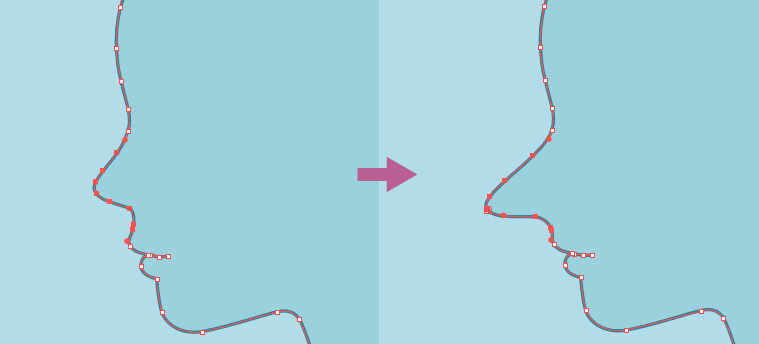2020.3.12
イラストレーター(Adobe Illustrator)で、アンカーポイントを動かして形を変えたいときに、ダイレクト選択ツールでポイントを個別に動かしたり、拡大縮小ツールで引き伸ばしたりする以外に、リシェイプツールを使う方法があります。
使い方がわかりにくい、なんとなく影の薄いツールですが、イラストを作るときにわりと役に立つので使い方を紹介します。
ポイントを移動するときに、ダイレクト選択ツールとリシェイプツールでどんなちがいがあるか比べてみました。オブジェクトの上半分だけを選択して一部のポイントを移動した例です。
ダイレクト選択ツールの場合は、選択したポイントのすべてが同じ距離を移動するため、移動した部分は形が固定されます。
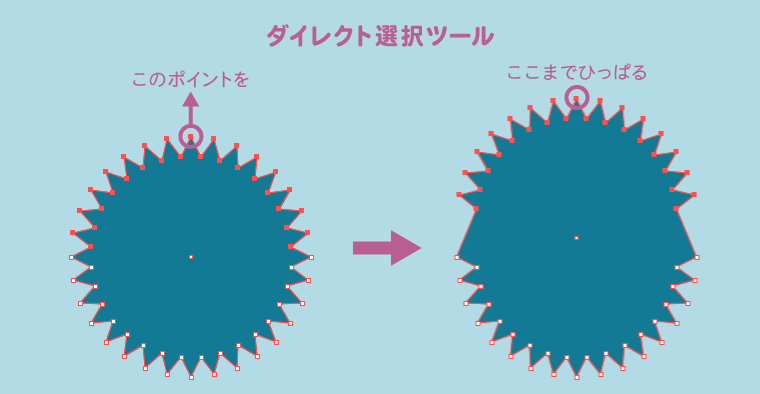
リシェイプツールの場合は、ポイントの移動の影響がそれぞれ少しずつちがうので、なめらかに変形することができます。
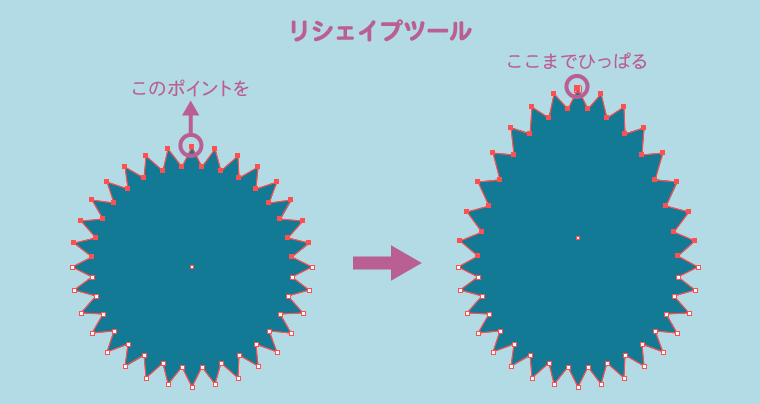
パペットワープツールでもほぼ同じことができますが、ポイントを指定して変形させたほうがラクな場合はリシェイプツールが良いと思います。

リシェイプツールは「拡大・縮小ツール」「シアーツール」と同じ場所にあります。
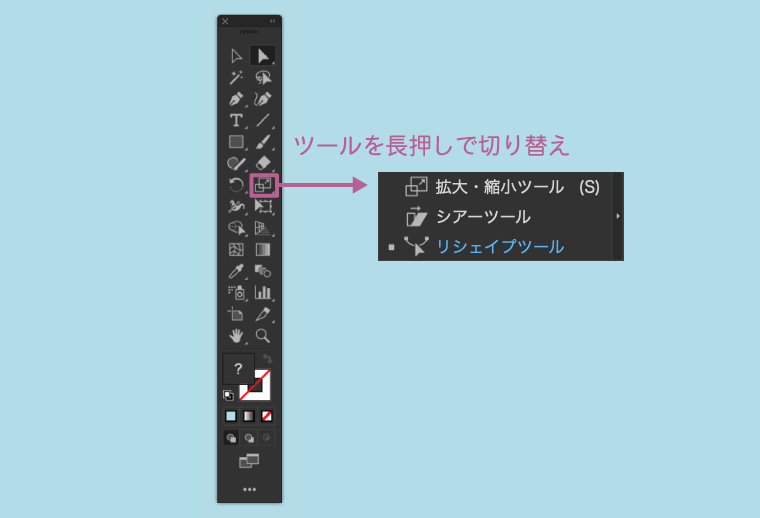
まずダイレクト選択ツールで変形させたい部分のアンカーポイントを、クリックまたはドラッグしてすべて選択します。次に、選択したポイントのひとつをリシェイプツールでドラッグして移動します。

リシェイプツールでドラッグしたポイントから遠いポイントほど変化は少なくなります。